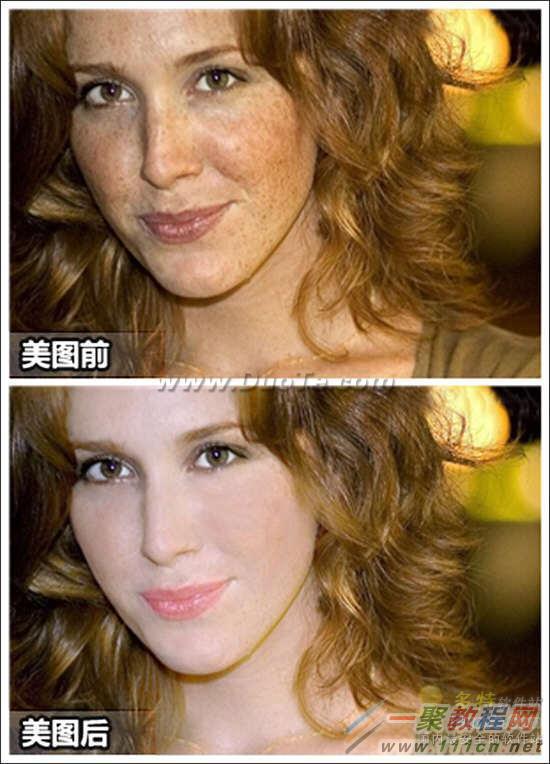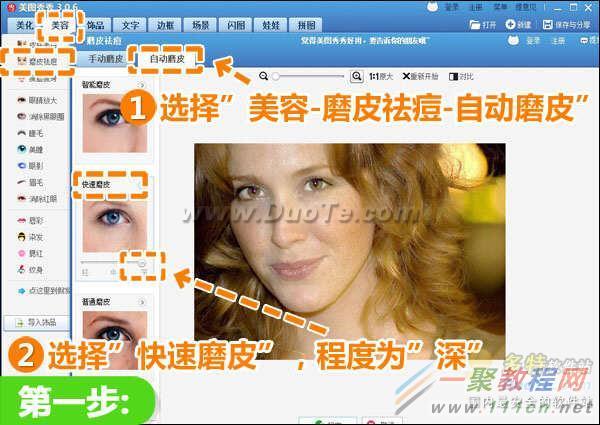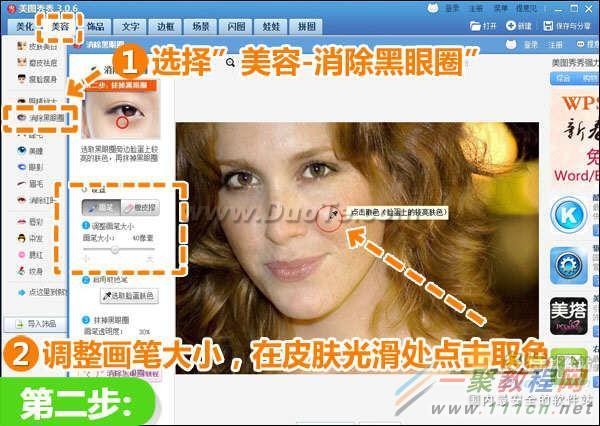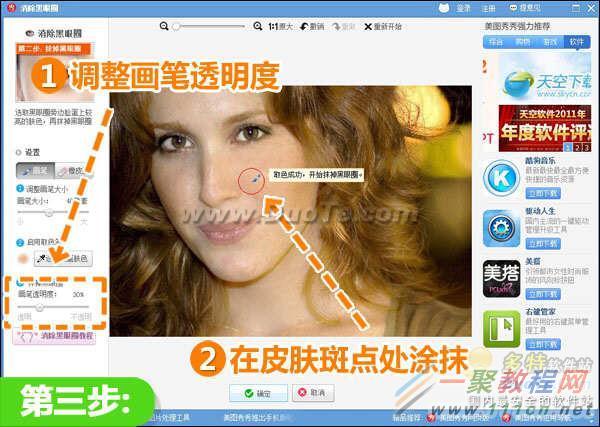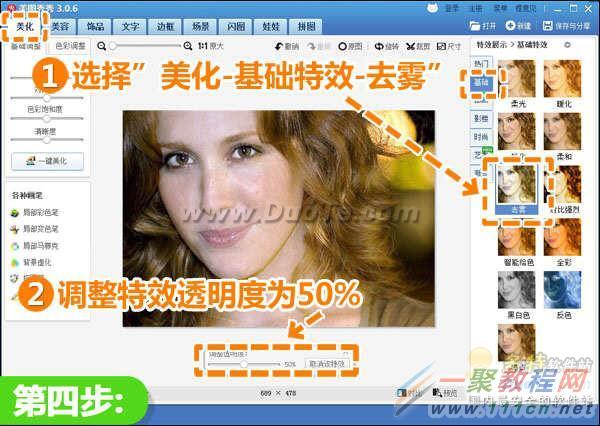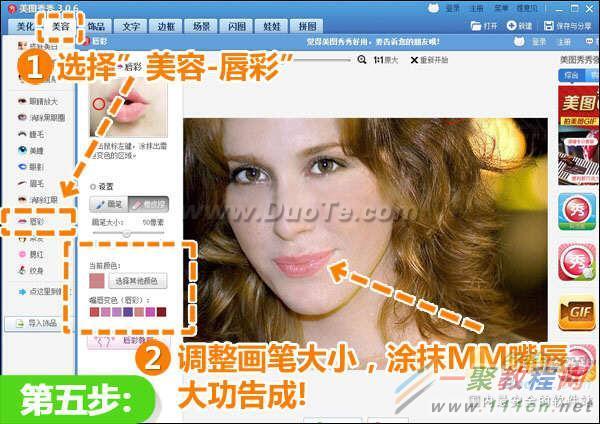最新下载
热门教程
- 1
- 2
- 3
- 4
- 5
- 6
- 7
- 8
- 9
- 10
美图秀秀去除雀斑痘印方法 怎么去除痘印
时间:2022-06-28 22:02:24 编辑:袖梨 来源:一聚教程网
首先来看下对比图:
图1
美图后的皮肤白皙细腻,看上去气色好很多哦!来看看是怎么实现的吧:
1.在软件中打开原图后,点击“美容”菜单,选择“磨皮祛痘-自动磨皮-快速磨皮”,磨皮程度为“深”,让肤色更均匀一些。
图2
2.选择“消除黑眼圈”功能,调整画笔大小,在皮肤光滑处点击取色。
图3
3.调高画笔的透明度,在皮肤有斑点的地方用点涂的方式涂抹,当皮肤斑点基本涂抹干净时就可以啦。
图4
4.点击“美化”菜单,选择“基础特效”里的“去雾”特效,透明度设置为50%。让MM稍稍偏黄的肤色更白皙,照片更清晰。
图5
5.最后,点击“美容”菜单下的“唇彩”,挑选一个合适MM的唇色,让MM更靓丽。
图6
最后再来看下效果图:
图7
怎么样?处理完的照片是不是赏心悦目,让人自信倍增呢?MM们不要再为自己脸上的斑点或者痘痕而自卑不敢自拍大胆秀自己啦!
相关文章
- 无期迷途玛格丽塔技能是什么-玛格丽塔技能介绍 12-02
- 崩坏星穹铁道阮梅怎么配队-阮梅配队攻略 12-02
- 三角洲行动蓝室玻璃房房卡在哪-蓝室玻璃房房卡位置 12-02
- 崩坏星穹铁道货币战争五费角色哪个好-货币战争五费角色推荐 12-02
- 鸣潮穗波怪异物语奖励有哪些-穗波怪异物语奖励介绍 12-02
- 洛克王国世界随身背包有什么用-随身背包作用介绍 12-02